
Зміст
- етапи
- Спосіб 1 Створіть список відтворення на iTunes
- Спосіб 2 Створіть список відтворення на Windows Media Player
- Спосіб 3 Створіть список відтворення на Spotify
- Спосіб 4 Створіть список відтворення в Google Music
- Спосіб 5 Створіть список відтворення на YouTube
- Спосіб 6 Створіть список відтворення в Windows Media Center
З усією музикою та відеозаписами в Інтернеті, як ви можете організувати те, що вам подобається? У плейлистах, звичайно! Усі основні медіа-програми та сайти для обміну запропонують вам створити списки улюблених треків та відео. Ви можете організувати їх за жанром, художником, атмосферою чи будь-чим, що хочете. Дотримуйтесь цього керівництва, щоб дізнатися, як це зробити.
етапи
Спосіб 1 Створіть список відтворення на iTunes
-
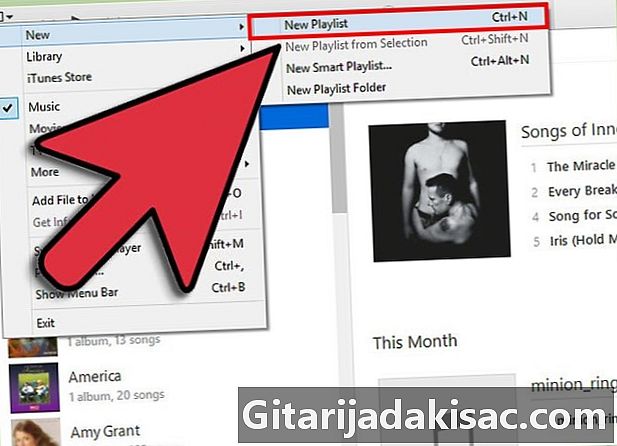
Створіть новий список відтворення. Список відтворення - це список пісень з вашої бібліотеки, що відповідають певним настроям. Наприклад, ви можете створити список відтворення Вечірка в суботу або автомобіль, Плейлисти можуть містити скільки завгодно пісень.- Натисніть "Файл", виберіть "Створити", а потім "Плейлист".
- Дайте вашому списку відтворення потрібне ім’я.
- Додайте музику до свого списку відтворення, переміщуючи пісні з вашої бібліотеки під назвою нового списку відтворення у правому меню або клацаючи правою кнопкою миші пісні та вибираючи "Додати в список". Потім ви можете вибрати в який список відтворення додати свою пісню.
- Ви організовуєте вечірку? Створіть ідеальний список відтворення!
- Створюючи свій весільний список відтворення, не забудьте включити кілька хороших пісень, під які можна танцювати. Дізнайтеся, як створити хорошу весільну компіляцію!
-
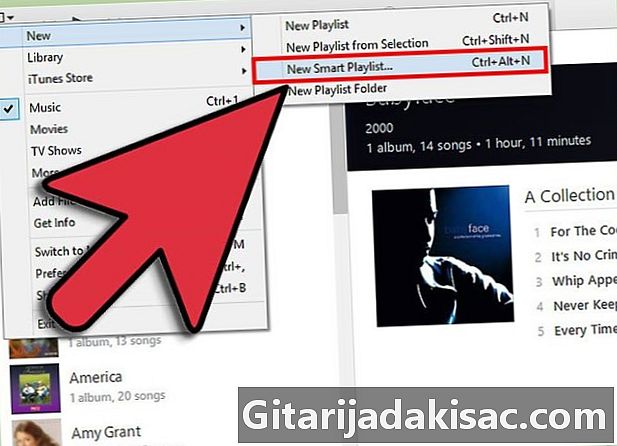
Створіть розумний список відтворення. Розумний список відтворення використовує налаштовані користувачем налаштування для створення автоматичних списків відтворення. Наприклад, ви можете створити список відтворення лише добре оцінених джазових композицій з 1955 року або список відтворення, який містить лише більше 100 пісень BPM, доданих до вашої бібліотеки за попередній рік.- Відрегулюйте налаштування під свої налаштування, щоб створити власний список відтворення.
- Ви також можете встановити налаштування, щоб виключити пісні зі свого списку відтворення. Наприклад, ви можете вирішити, що пісні певного жанру не можна додавати до вашого списку відтворення.
- Розумні списки відтворення можуть бути обмежені кількома творами, оскільки вони можуть бути необмеженою по довжині.
- Розумні списки відтворення можна оновлювати кожного разу, коли ви додаєте нові пісні, і ці пісні відповідають вибраним налаштуванням. Поставте прапорець "Оновити в режимі реального часу", щоб дозволити це.
- Ви також дізнаєтесь, як поєднувати улюблені пісні та пісні, яких ви ніколи не чули.
- Ви можете використовувати фільтр MPB (удари в хвилину), щоб створити ідеальний список відтворення для своїх тренувань.
-
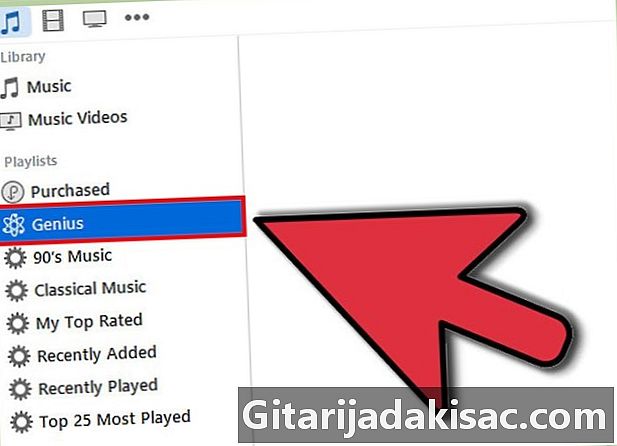
Створіть список відтворення геніальність. Список відтворення геніальність використовує інформацію про пісні для автоматичного створення списку відтворення пісень, подібних до вибраної пісні. Наведіть курсор на пісню та натисніть стрілку, що з’явиться.Виберіть "Геніальні пропозиції". Новий список відтворення з’явиться у правому меню зі значком Genius.- Ви можете отримати нові пісні для цього списку Genius, натиснувши кнопку «Оновити».
- Ви можете змінити кількість пісень у списку відтворення, натиснувши стрілку поруч із кількістю пісень та вибравши номер.
Спосіб 2 Створіть список відтворення на Windows Media Player
-
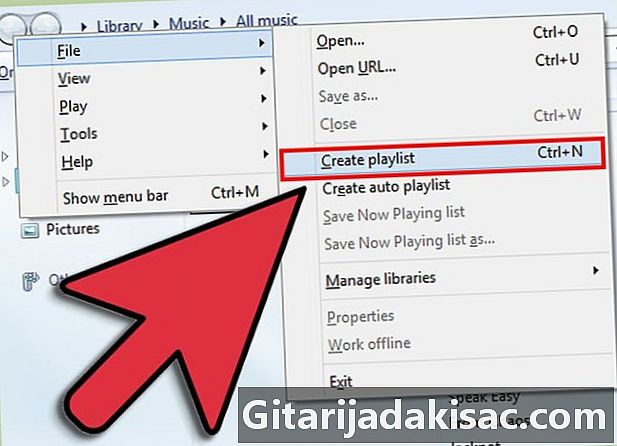
Клацніть на "Бібліотека", а потім на "Створити список відтворення". У меню праворуч з’явиться новий список відтворення. -
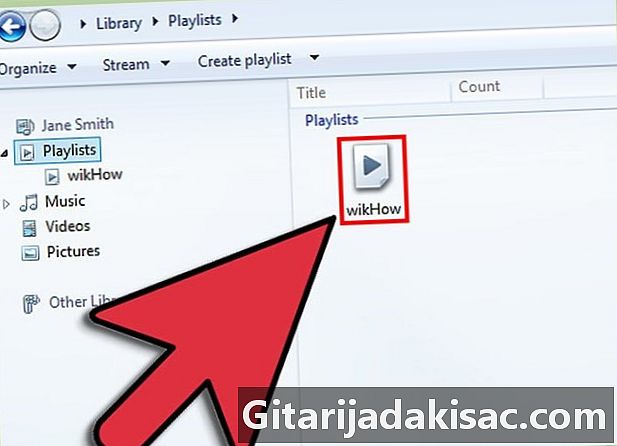
Назвіть свій список відтворення. Під час створення списку відтворення його заголовок буде автоматично виділено, і ви можете ввести ім'я, яке потрібно. -
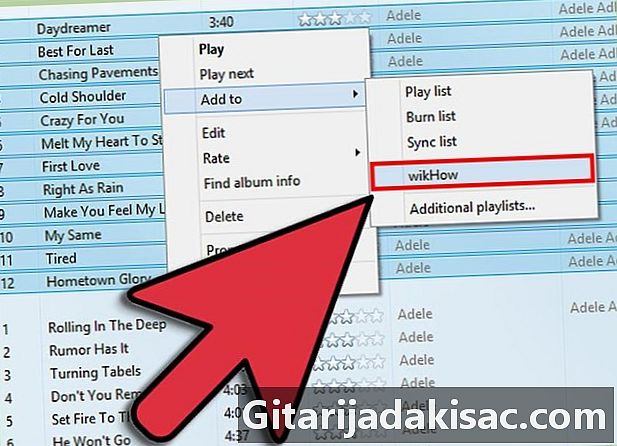
Додайте файли до свого списку відтворення. Після того, як ви назвали свій список, саме час додати кілька хороших пісень! Перемістіть пісні, альбоми чи виконавців зі своєї бібліотеки до свого списку. Нові пісні будуть додані внизу списку. -
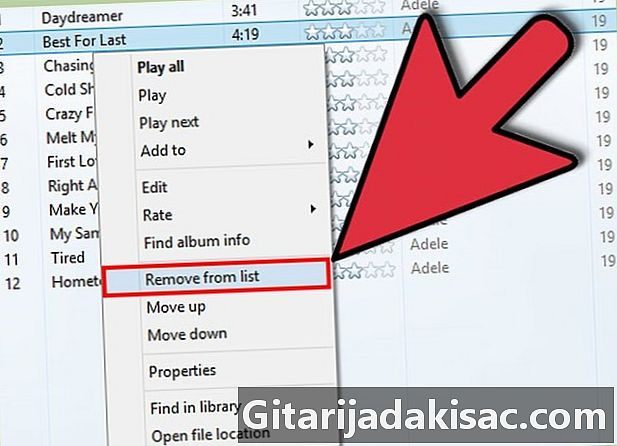
Організуйте свій список читання. Клацніть на списку відтворення, щоб побачити всі його пісні. Ви можете натиснути на шматки та перемістити їх відповідно до своїх бажань.
Спосіб 3 Створіть список відтворення на Spotify
-
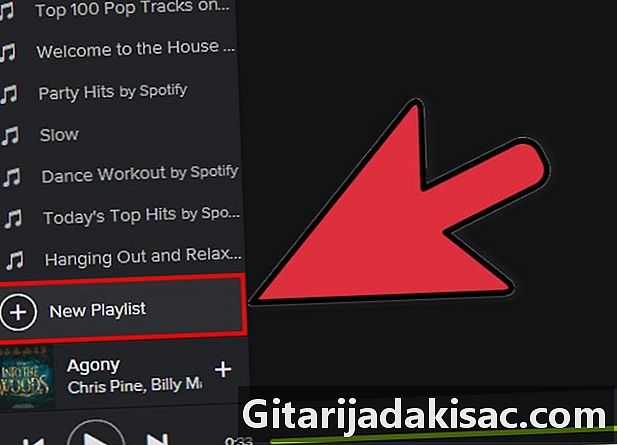
Клацніть на "Файл" і виберіть "Новий список відтворення". У лівому меню з’явиться новий список відтворення. -

Дайте назву списку читання. Коли ви створите список відтворення, його назва буде виділено, і ви зможете ввести ім’я, яке ви хочете дати своєму списку. -

Додайте музику до свого списку відтворення Краса списків відтворення Spotify полягає в тому, що ви можете додавати всі пісні з бібліотеки Spotify і ділитися своїми списками відтворення зі своїми друзями. Використовуйте інструмент пошуку Spotify, щоб знайти пісню, альбом чи виконавця. Пісня повинна бути доступна на Spotify, щоб ви могли додати її до свого списку.- Клацніть пісні та перемістіть їх у свій список відтворення.
-

Організуйте свій список відтворення. Додані пісні автоматично будуть розміщені в кінці списку. Ви можете перемістити їх і створити бажане замовлення. -

Поділіться своїм списком відтворення На Spotify ви можете поділитися своїм списком відтворення зі своїми друзями, і вони зможуть слухати його на сайті. Щоб надати спільний доступ до списку відтворення, клацніть його правою кнопкою миші та виберіть "Надіслати". Ви зможете поділитися своїми списками відтворення у Facebook, Tumblr та.
Спосіб 4 Створіть список відтворення в Google Music
-
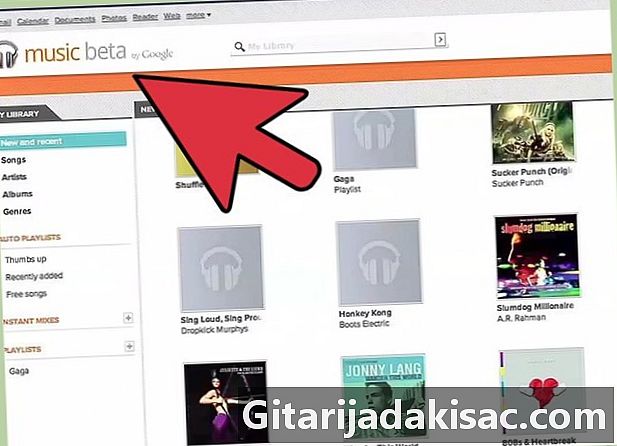
Клацніть на значку "+" поруч із списками відтворення. Відкриється нове вікно, і ви зможете назвати список відтворення та додати опис. За замовчуванням ваш список відтворення буде названий датою. Після завершення натисніть кнопку "Створити список відтворення". -
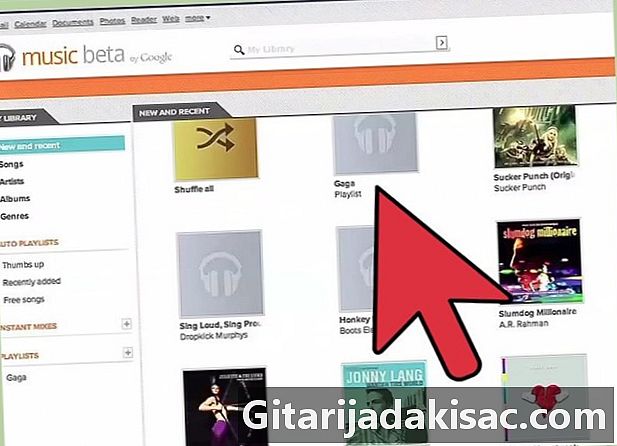
Шукайте музику, яку слід додати у свій список відтворення. Якщо ви передплатите і маєте необмежений доступ, ви зможете додати всі пісні з Музичної бібліотеки Google. Якщо у вас немає необмеженого доступу, ви можете додати придбані або завантажені пісні до вашої особистої бібліотеки.- Клацніть та перетягніть пісні у свій список відтворення в лівому меню.
-
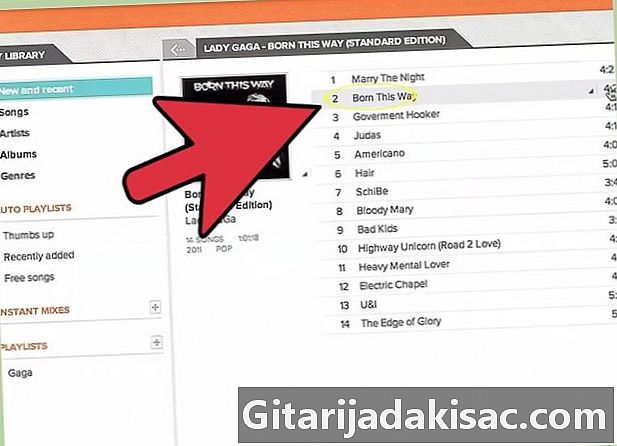
Організуйте свій список відтворення. Клацніть та перетягніть пісні у свій список відтворення, щоб переставити їх у потрібному порядку. Ви також можете долучити списки, натиснувши меню, яке з’явиться, коли ви наведіть курсор на назву списку, а потім виберіть "Додати список відтворення до списку відтворення". -

Відтворити свій список відтворення у випадковому режимі. Виберіть потрібний список відтворення, а потім натисніть кнопку "Перемішати список відтворення" над списком пісень. Ваш список відтворення буде відтворюватися автоматично у випадковому режимі.
Спосіб 5 Створіть список відтворення на YouTube
-
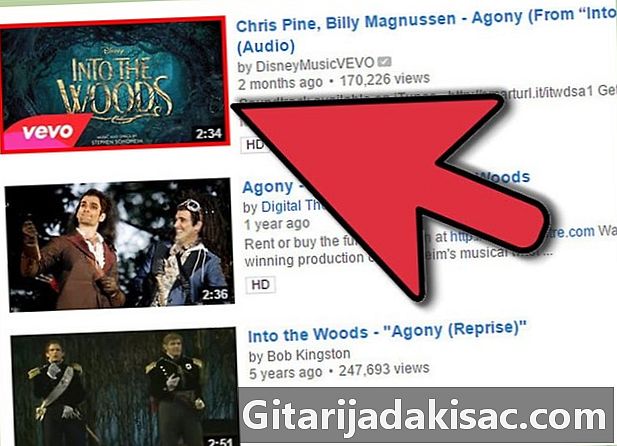
Відкрийте відео, яке потрібно додати до списку відтворення. Щоб створити новий список відтворення, вам потрібно буде завантажити відео, яке ви хочете додати. -
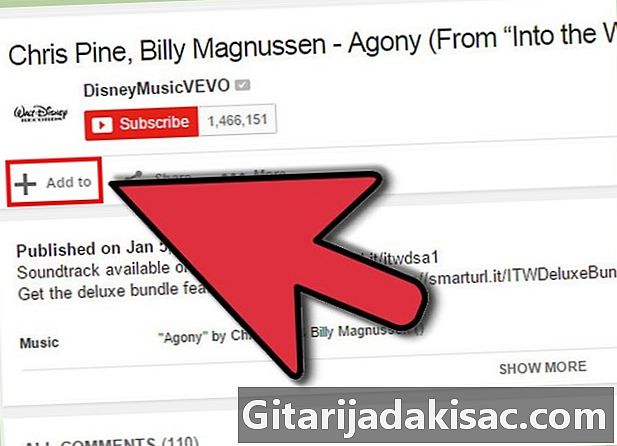
Натисніть на вкладку "Додати до". Ця вкладка знаходиться в тому ж рядку, що і кнопки "Jaime", "Share" та "About". -
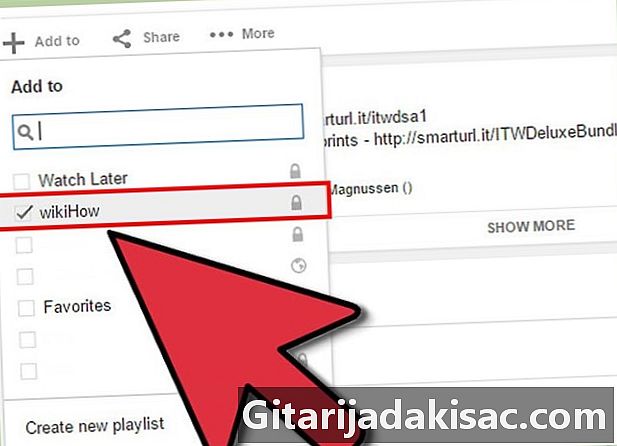
Виберіть свій список відтворення Якщо ви вже призначили відео як "Улюблене" або "Переглянути пізніше", ці списки відтворення будуть доступні як варіанти. Ви також можете ввести ім'я нового списку відтворення.- Створюючи новий список відтворення, ви можете зробити його "загальнодоступним", "приватним" або "невнесенним". Загальнодоступні списки відтворення можуть переглядати та шукати будь-хто, тоді як приватні списки відтворення доступні лише тим користувачам, яких ви призначили. Непропоновані списки відтворення будуть доступні користувачам із прямою URL-адресою списку відтворення.
- Ви можете додати нове відео вгорі списку відтворення, а не в кінці, встановивши прапорець над вибором списку відтворення.
-
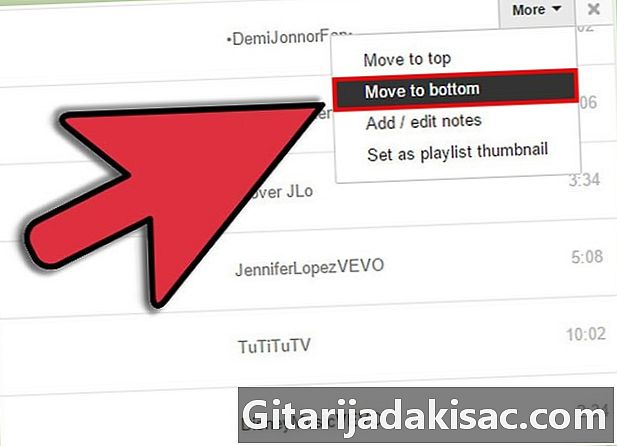
Організуйте свій список відтворення. Після того, як ви додали кілька відео до свого списку відтворення, ви, ймовірно, захочете змінити порядок відео. Клацніть на списку відтворення в лівому меню та натисніть на список відтворення, який ви хочете змінити.- Після відкриття списку відтворення натисніть на "Змінити список відтворення" вгорі сторінки.
- Клацніть на вкладці зліва кожного відео, щоб перемістити їх.
Спосіб 6 Створіть список відтворення в Windows Media Center
-

Запустіть Windows Media Center. Якщо ви вперше використовуєте Windows Media Center, вам доведеться почекати кілька моментів, щоб програма створила вашу бібліотеку з файлів, що зберігаються на вашому комп’ютері. -
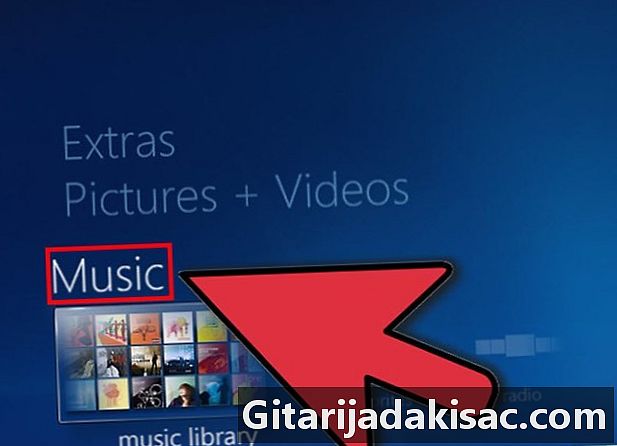
Зачекайте, поки опція музики не буде активована, тоді натисніть «Музична бібліотека». -

Клацніть на "Альбоми", "Виконавці", "Жанри" або будь-який інший варіант, щоб вибрати свої файли. -

Виберіть першу пісню, яку ви хочете додати до свого списку відтворення, натиснувши на неї. -

Клацніть на "Додати до черги" у списку параметрів.- Пісня запуститься автоматично. Ви можете призупинити його, якщо ви хочете закінчити свій список перед прослуховуванням.
-

Скористайтеся стрілкою назад у верхньому правому куті вікна, щоб повернутися до своєї бібліотеки. -
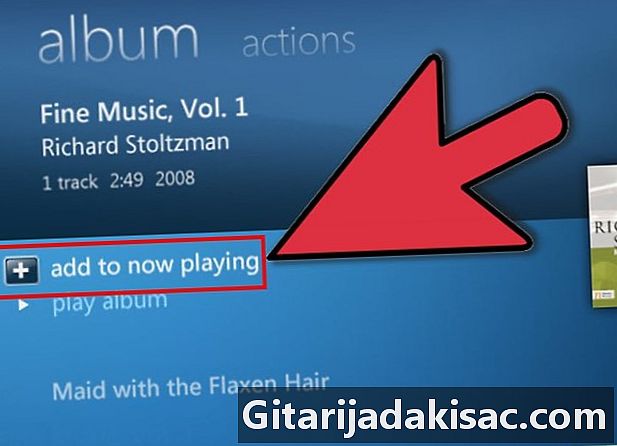
Клацніть іншу пісню, яку ви хочете додати до списку, і помістіть її у список відтворення. Продовжуйте, поки ви не вибрали всі пісні, які хочете додати у свій список відтворення. -
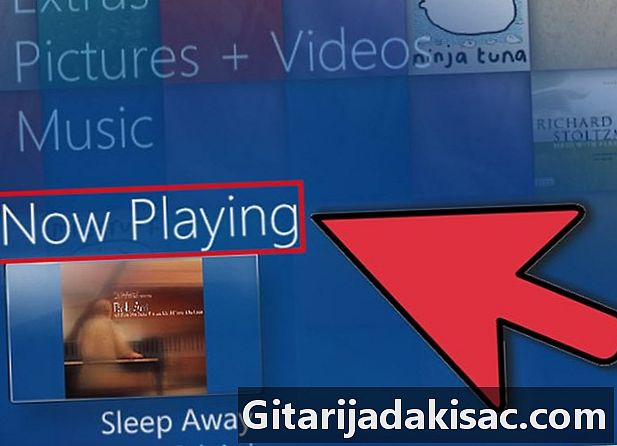
Скористайтеся стрілкою назад, щоб повернутися на головний екран Windows Media Center та натисніть "Зараз грає + черга". » -

Клацніть «Переглянути чергу», а потім «Зберегти як список відтворення». » -
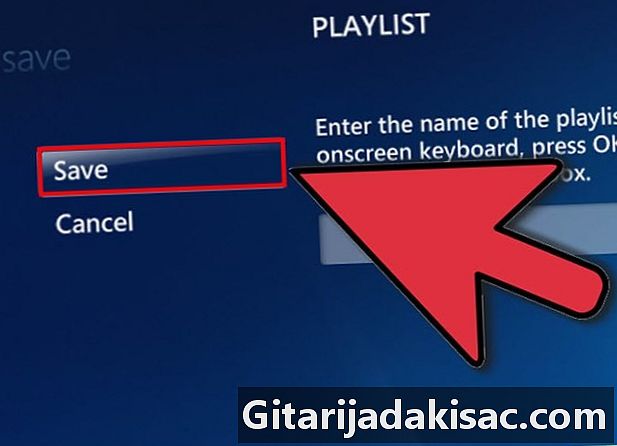
Введіть назву свого пласиліста та натисніть «Зберегти. »